كيفية تحويل صيغة إلى قيمة في إكسيل؟
منذ الأيام الأولى لعملي، تعلمت شيئًا واحدًا بالطريقة الصعبة:
قبل إرسال تقرير (في Excel) إلى شخص ما ، نحتاج إلى تحويل صيغة إلى قيمة. إنه يعني ببساطة استبدال الصيغة بقيمة النتيجة الخاصة بها. فقط فكر في الأمر بهذه الطريقة، عندما ترسل تقريرًا إلى شخص ما، فهو لا يهتم بالصيغ ولكن بالقيم، حيث تعود الصيغة.
دعني أخبرك ببعض الطرق المثيرة للاهتمام للقيام بذلك، ولكن قبل ذلك.
لماذا يجب عليك تحويل صيغة إلى قيمة
فيما يلي بعض الأسباب التي تدفعك إلى استبدال الصيغة بقيمة النتيجة الخاصة بها.
- إذا كنت ترسل تقريرًا إلى شخص ما دون بيانات المصدر الخاصة به، فمن الأفضل تحويل جميع الصيغ إلى قيم ثابتة.
- بعض الوظائف متقلبة، وعندما تقوم بتحديث جدول البيانات الخاص بك، سيتم إعادة حساب قيمتها.
- منع المستخدم النهائي من تغيير الحساب.
- القيم الثابتة قابلة للتحرير بسهولة ويمكن لأي شخص نسخها ولصقها بسهولة.
- لا تريد إرباك المستخدم النهائي بالصيغ المعقدة.
- أو أنك لا تريد إظهار الصيغ .
ملاحظة سريعة: هذه إحدى نصائح Excel التي يمكن أن تساعد في تحسين مهارات Excel الأساسية
1. الصق القيم باستخدام اختصار بسيط للوحة المفاتيح
من حيث السرعة والسهولة، فإن مفاتيح الاختصار هي الأفضل ولتحويل الصيغ إلى قيم، فإن أسهل طريقة هي استخدام مفتاح الاختصار.
كل ما عليك القيام به:
- حدد نطاق الخلايا الذي توجد به الصيغ.
- اضغط على Ctrl + C لنسخ الخلايا.
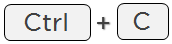
- وبعد ذلك، Alt + ES V.

باستخدام مفتاح التشغيل السريع هذا، سيتم استبدال جميع الصيغ بقيمة النتيجة الثابتة الخاصة بها.
ملاحظة: إذا كنت لا تريد فقدان الصيغ الأصلية، فستحتاج إلى إنشاء ملف نسخة احتياطية.
2. استخدام لصق خاص للتحويل إلى القيم
إذا كنت لا تحب استخدام مفتاح الاختصار، فيمكنك ببساطة استخدام خيار اللصق الخاص لاستبداله.
- أولاً، حدد النطاق الزمني الخاص بك أو العمود بأكمله.
- ومن ثم انقر بزر الماوس الأيمن وانسخه.
- انتقل إلى علامة التبويب الصفحة الرئيسية ➜ الحافظة ➜ لصق ➜ لصق خاص.
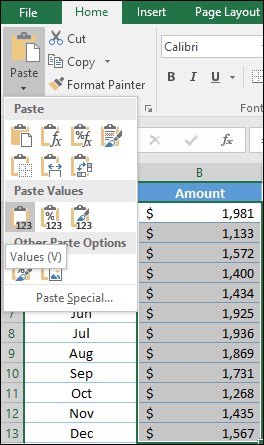
- أو يمكنك أيضًا النقر بزر الماوس الأيمن والانتقال إلى “لصق خاص” -> “القيم”.
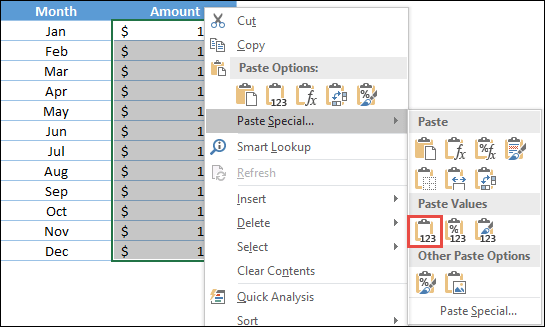
تعمل هذه الطريقة مثل طريقة مفتاح التشغيل السريع لاستبدال كافة الصيغ بقيم النتائج الثابتة الخاصة بها.
3. استخدام قائمة السياق
وإذا كنت لا تريد استخدام اللصق الخاص، فيمكنك استخدام طريقة السحب والإفلات بالنقر بزر الماوس الأيمن لهذا التحويل.
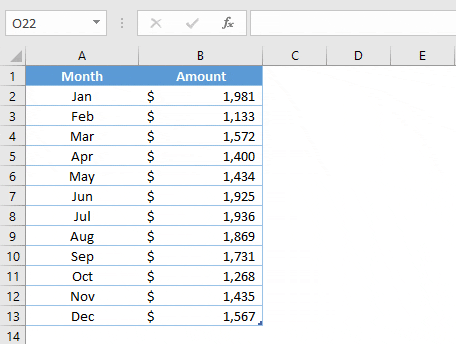
- أولاً، حدد نطاق الخلايا حيث توجد صيغ.
- الآن انقر بزر الماوس الأيمن على حافة التحديد.
- ومن خلال النقر بزر الماوس الأيمن، اسحب النطاق إلى اليمين وأعده على الفور إلى الموقع الأصلي وأفلته.
- هنا سوف تحصل على قائمة الخيارات.
- من قائمة الخيارات هذه، حدد “نسخ هنا كقيم فقط”.
سيؤدي هذا على الفور إلى تحويل جميع الصيغ الموجودة في هذه الخلايا إلى قيم نتائج ثابتة.
4. تحويل الصيغ إلى قيم باستخدام رمز VBA
إذا كنت تريد تحويل كافة الصيغ تلقائيًا إلى قيم نصية أو رقمية، فيمكنك استخدام VBA للقيام بذلك. لقد ذكرت هنا رمز VBA بسيطًا يمكنك من خلاله فقط تحديد نطاق الخلايا وتشغيل هذا الماكرو.
Sub ConvertToValues() Dim MyRange As Range Dim MyCell As Range Select Case MsgBox("You Can't Undo This Action. " & _ "Save Workbook First?", _ vbYesNoCancel, "Alert") Case Is = vbYes ThisWorkbook.Save Case Is = vbCancel Exit Sub End Select Set MyRange = Selection For Each MyCell In MyRange If MyCell.HasFormula Then MyCell.Formula = MyCell.Value End If Next MyCell End Subذات صلة: دروس Excel VBA
5. التحويل إلى القيم الموجودة داخل الصيغة
دعونا نفكر بشكل مختلف. لديك صيغة معقدة عبارة عن مزيج من وظيفتين أو ثلاث وظائف. لديك هنا صيغة طويلة لتنظيف قيمة نصية ثم تحويلها إلى الحالة الصحيحة.

الآن، إذا كنت تريد تحويل نتيجة دالتين بديلتين إلى قيم نصية ثابتة، فإليك الخطوات.
- قم بتحرير الصيغة باستخدام F2.
- حدد فقط جزء الصيغة الذي تريد تحويله إلى قيمة ثابتة.
- اضغط على F9.

لديك الآن قيمة نصية واحدة فقط لتحويلها إلى حالة النص المناسبة.
6. احصل على قيمة نتيجة الصيغة باستخدام Power Query
قد تكون هناك أوقات تحتاج فيها إلى الحصول على القيمة الناتجة للصيغة في خلية منفصلة بدلاً من تحويلها فقط. وفي هذه الحالة يمكنك استخدام استعلام الطاقة.
تحتاج إلى تحويلها إلى قيم قبل إرسالها إلى عميلك. ولكن الشيء هو أنك لا تريد أن تفقد كل الصيغ. إذن، إليك الخطوات البسيطة للحصول على القيم من الصيغ باستخدام استعلام الطاقة.
- حدد الجدول وانتقل إلى علامة التبويب “البيانات” ➜ الحصول على وتحويل ➜ من الجدول.
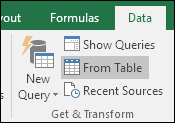
- سيؤدي هذا إلى فتح الجدول الخاص بك في محرر Power Query.
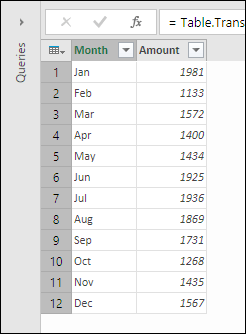
- من هناك، ما عليك سوى النقر على “إغلاق وتحميل”.
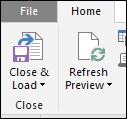
- الآن سيقوم استعلام الطاقة بإدراج جدول جديد في ورقة جديدة حيث لديك قيم الأسعار بدلاً من الصيغ.
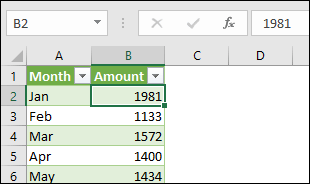
أفضل ما في الأمر هو أنه عندما تقوم بإجراء تغييرات على جدول الصيغة، فإنك تقوم ببساطة بتحديث جدول استعلام الطاقة. باستخدام هذه الطريقة، لن تحتاج إلى نسخ البيانات ولصقها في كل مرة.
الاستنتاج
في بعض الأحيان، يؤدي استخدام الصيغ المعقدة والكبيرة إلى زيادة حجم المصنف الخاص بك. لذا من الأفضل تحويلها إلى قيم مطلقة قبل مشاركتها مع الآخرين.
وجميع الطرق التي ناقشناها أعلاه يمكن أن تساعدك في مواقف مختلفة. إذا سألتني، فإن المفضل لدي هو اختصار لوحة المفاتيح، ولكني أحب أيضًا استخدام PowerQuery في بعض الأحيان.
أتمنى أن تكون هذه النصيحة مفيدة لك، ولكن الآن أخبرني بشيء واحد.
ماذا تفضل؟ هل لديك طريقة أخرى تستخدمها لتحويل الصيغ إلى قيم؟
من فضلك شاركني في قسم التعليقات، ويسعدني أن أسمع منك، ولا تنس مشاركة هذه النصيحة مع أصدقائك، أنا متأكد من أنهم سيقدرون ذلك.
الدروس ذات الصلة
- تحويل رقم سالب إلى موجب في Excel
- أدخل طابعًا زمنيًا في برنامج Excel
- أدخل الرموز النقطية في برنامج Excel
- أدخل سهمًا في خلية في Excel
- إضافة الأرقام التسلسلية تلقائيًا في Excel